Mapa informacija o volumenu sustava na USB flash pogonu - Kako izbrisati i onemogućiti automatsko stvaranje
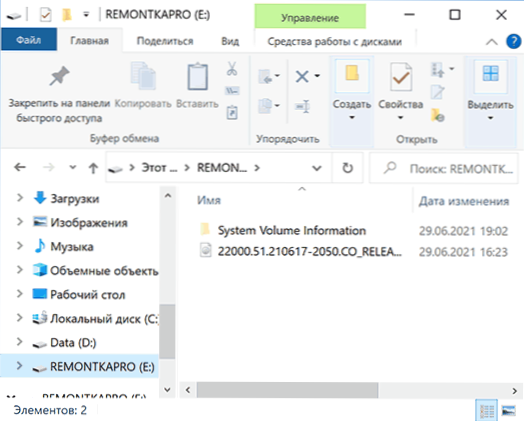
- 1903
- 378
- Simon Heaney
Ako na USB flash pogonu pronađete mapu za glasnoću sustava - najvjerojatnije je oblikovana u NTFS -u, koja se koristi u Windowsima, a sustav uključuje prikaz skrivenih i sistemskih mapa. U slučaju flash pogona, ova mapa obično sadrži podatke o indeksiranju sadržaja pogona (ali ima druge svrhe, više detalja: kakve informacije o volumenu sustava u sustavu u sustavu).
Ako je potrebno, možete ukloniti mapu podataka o glasnoći sustava s flash pogona, a također je učiniti da u budućnosti nije stvorena na njoj, barem kada koristite USB pogon na računalu. O svemu tome u dodatnim uputama, metode se daju za Windows 10 i Windows 11.
Načini za brisanje podataka o volumenu sustava s flash pogona
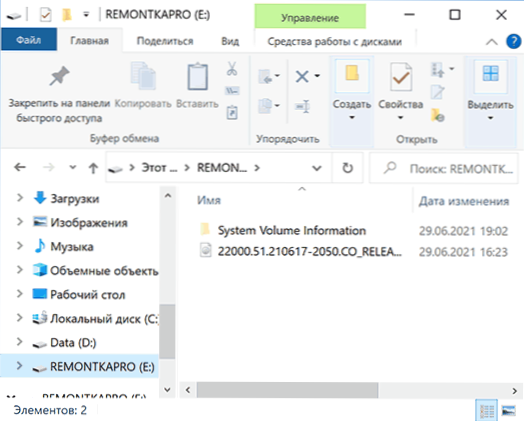
Prije nego što prijeđete na uklanjanje, preporučujem obraćanje pozornosti na sljedeće nijanse:
- Uklanjanje ove mape nije nikakvo obavezno i potrebno. Sa zadanim parametrima vodiča jednostavno ga nećete vidjeti (a ako promatrate, samo uključite skrivenu datoteku sigurnih sistemskih datoteka: kako prikazati i sakriti datoteke sustava Windows 10), a gotovo ne zauzima flash pogon .
- Ako na flash pogonu nema važnih podataka, ne možete koristiti gornju metodu uklanjanja mape, samo isključite njegovo automatsko stvaranje, koje je opisano u sljedećem odjeljku uputa, a zatim formatira flash pogon.
- Nakon uklanjanja, ako isključite flash pogon i ponovno ga povežete, mapa s podacima o glasnoći sustava ponovno će se stvoriti, tako da će prvo možda imati smisla isključiti svoje stvaranje.
Postupak uklanjanja same mape podataka o glasnoći sustava s flash pogonom sastoji se od sljedećih koraka:
- Pritisnite desni gumb na mapi i odaberite stavku "Svojstva" u kontekstnom izborniku.
- Idite na karticu "Sigurnost" i kliknite gumb "Dodatno".
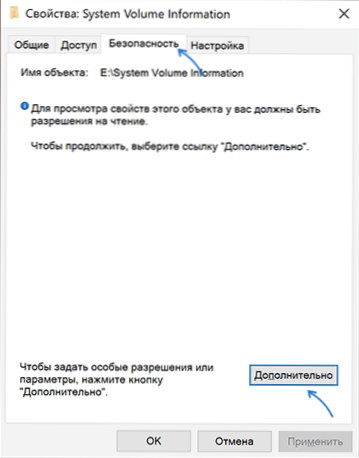
- U točki "Vlasnik", kliknite gumb "Promijeni".
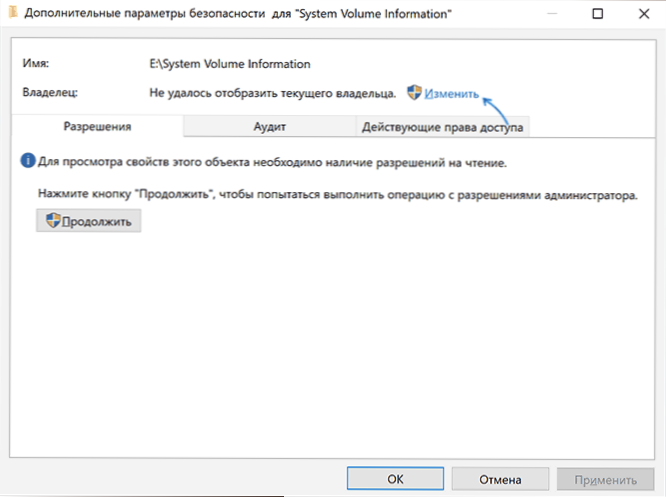
- U polju "Unesite imena odabranih subjekata" Unesite "sve" i kliknite "U redu".
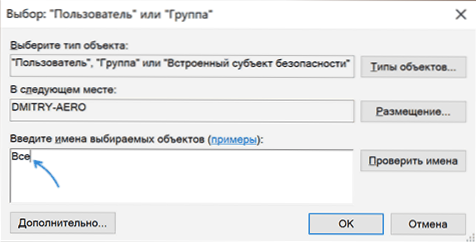
- Označite stavku "Zamijenite vlasnika odjela i objekata".
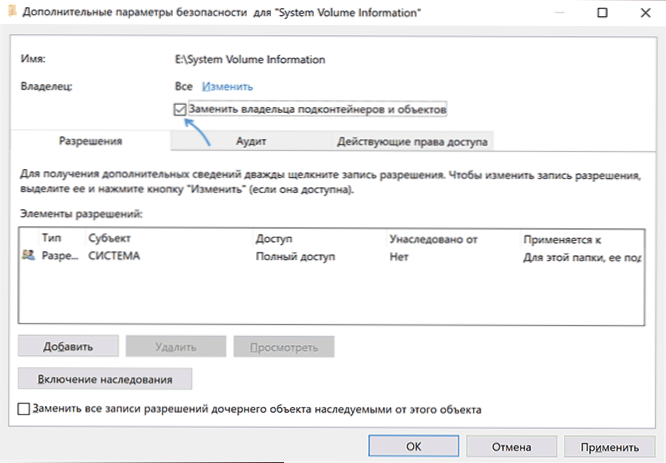
- Kliknite "U redu", potvrdite promjene u dozvolama klikom na "Da" i kliknite "U redu" u prozoru svojstava mape.
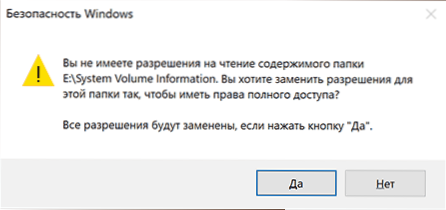
- Pokrenite naredbeni redak (možete koristiti Windows 10 i Windows 11 za početak pokretanja) i unesite z naredbu: zamjenom z s flash pogonom i pritiskom na Enter. Zatim unesite naredbu
RMDIR "informacije o volumenu sustava" /s /q
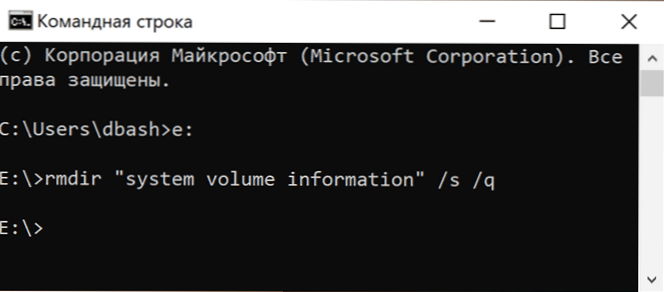
Kao rezultat učinjenih radnji, mapa koja se razmatra bit će uklonjena iz pogona.
Onemogućavanje stvaranja mape informacija o volumenu sustava na uklonjivim pogonima
Pažnja: Za potpunu isključivanje stvaranja mape morat ćete isključiti uslugu sustava Windows System, koja je, između ostalog, potrebna za instaliranje i ažuriranje aplikacija iz Windows Store Store.
Tako da mapa informacija o volumenu sustava ne kreira automatski na USB flash pogonu ili drugom uklonjivom pogonu gdje se koristi za pohranjivanje podataka o indeksaciji, možemo isključiti indeksaciju za takve pogone:
- Otvorite urednik registra, za to možete pritisnuti ključeve Win+R na tipkovnici i unesite Regedit Prozor "Izvedite".
- Idite na odjeljak registra
HKEY_LOCAL_MACHINE \ Software \ Policies \ Microsoft \ Windows
- Kliknite na prozor "mapa" s desnim gumbom miša i stvorite pododjeljak s imenom Pretraživanje sustava Windows.
- U stvorenom pododjeljku s desne strane prozora uređivača registra, kliknite s desnom gumbom miša i stvorite parametar DWORD s imenom InsasblereMoVedRiveIndexing, Zatim dvaput pritisnite ovaj parametar i postavite značenje 1 za njega.
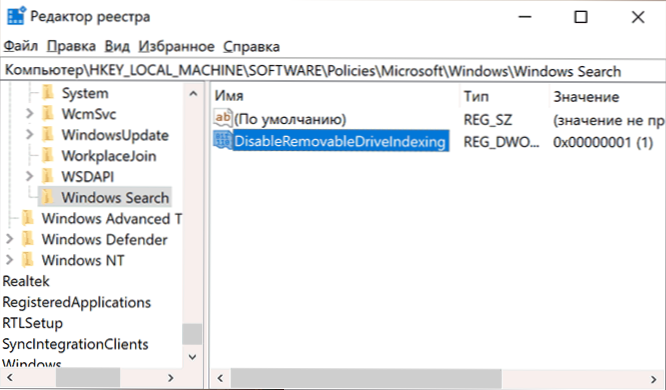
- Zatvorite uređivač registra i ponovno učitajte računalo.
- Sada, prilikom povezivanja flash pogona, neće se kreirati datoteke povezane s indeksiranjem u mapi podataka o glasnoći sustava, ali datoteka WPSetTings bit će stvorena.DAT na istoj lokaciji. Da se ne dogodi, potrebno je onemogućiti "uslugu skladištenja" u Win+R - Usluge.MSC (Zaustavite i instalirajte vrstu lansiranja u "Disabled".
Nakon svega toga, mapa informacija o glasnoći sustava prestat će se automatski stvarati na povezanim flash pogonima, ali samo na ovom računalu.
- « Elementi upravljačke ploče za pokretanje iz Win+R i naredbenog retka u sustavu Windows 10 i Windows 11
- MetadeFender Cloud - Napredni način internetskih provjera virusa »

